Budujemy sieć na potrzeby CAD, instalacja Hamachi - cz. 2
Z listy wybieramy odpowiedni pakiet. My posiadamy wersję 64bit, CentOS wywodzi się zasadniczo z RedHat więc bez problemu obsłuży pakiety rpm.

Kopiujemy link do naszego pakietu klikając na nim prawym klawiszem myszy i wybieramy z menu "Kopiuj adres linku".
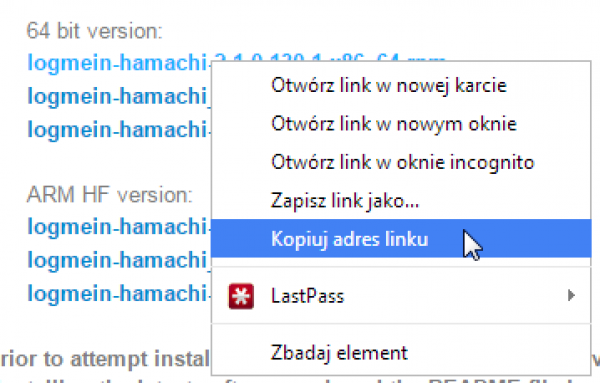
Wróćmy do Linuxa - wpisujemy w terminalu polecenie wget https://secure.logmein.com/labs/logmein-hamachi-2.1.0.130-1.x86_64.rpm
Proszę pamiętać, że z klawiatury musimy wpisać tylko polecenie wget natomiast link wklejamy poleceniem Shift+Insert.
Dla dociekliwych: proszę w Windows zaznaczyć tekst i użyć klawiszy Ctrl+Insert, a następnie przenieść kursor w inne miejsce i wcisnąć kombinacje klawiszy Shift+Insert. Można to zrobić praktycznie w każdym programie, jeśli tylko ktoś ma przycisk Insert na klawiaturze :).
Wget służy do pobierania plików. Po pobraniu okno powinno wyglądać jak poniżej.
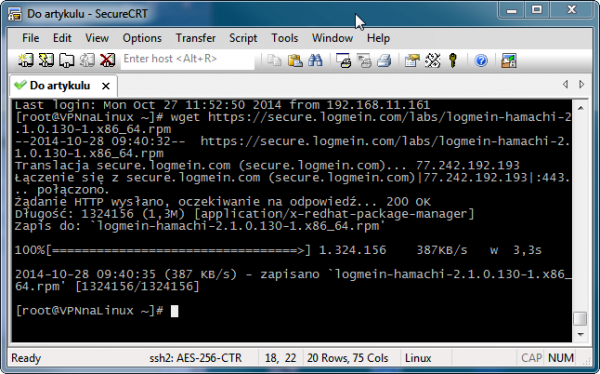
Pobraliśmy pakiet instalacyjny Hamachi więc go zainstalujmy - wydajmy polecenie:
rpm -ivh logmein-hamachi-2.1.0.130-1.x86_64.rpm
rpm - służy do zarządzania pakietami,
-i - instaluje pakiet,
-v - włącza tryb gadatliwy :)
-h - rysuje pasek postępu instalacji z takimi znaczkami #
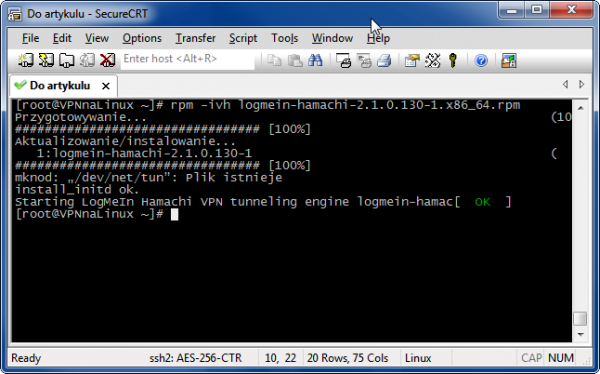
Instalacja zakończona sukcesem.
Konfiguracja instalacji - dołączenie do sieci.
Wpiszmy kilka poleceń:
hamachi login - Linux zaloguje się do sieci hamachi. Nie jesteśmy jednak przyłączeni do żadnego konta. Przed przyłączeniem trzeba wpierw nadać nazwę komputerowi
hamachi set-nick - nazwa komputera, jaką będzie miał w sieci. Ja nazwałem komputer "Nowy-komp-CentOS".

Dołączmy do sieci hamach do-join numer_sieci

Została wysłana prośba o dołączenie do konta, zaraz go zaakceptujemy.
Jeszcze wyjaśnienie - skąd wziąłem numer sieci?
Trzeba się zalogować na własne konto https://secure.logmein.com/ i odczytać numer sieci ID jak na obrazku poniżej. (Tutaj opisałem sposób utworzenia konta oraz własnej sieci hamachi).
Uwaga - to jest numer ID mojej sieci. Jeśli założycie sobie swoją sieć, to ten numer ID będzie inny.
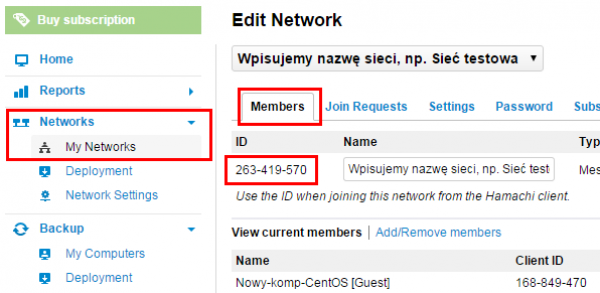
Po zalogowaniu się do konta, zobaczymy, że jeden komputer czeka na dodanie do naszej sieci. Dodajmy go więc.
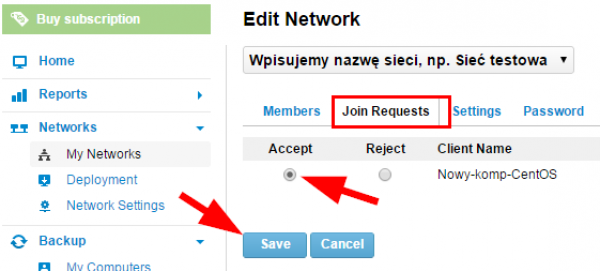
Po zaakceptowaniu komputery będą już w jednej prywatnej sieci.
Zobaczmy jak wygląda status w Windowsowej wersji okna Hamachi. Strzałką zaznaczyłem komputer z Linuxem, na którym instalowaliśmy Hamachi.
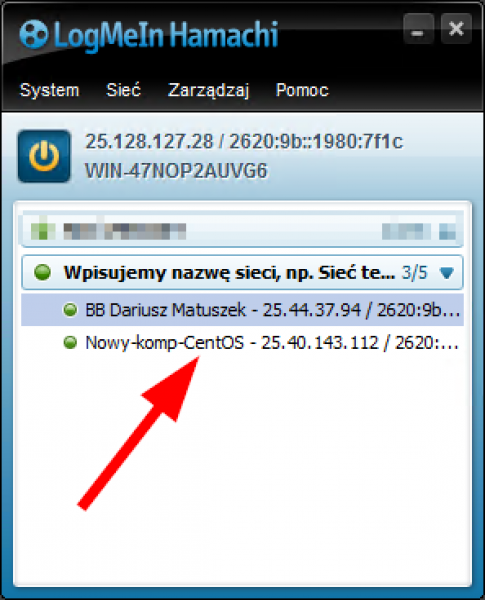
To wszystko co było do zrobienia. Po restarcie komputera system Linux zaloguje się automatycznie do sieci.
Zakończenie.
Ktoś może zapytać: "A po co nam Linux"?
Na to pytanie postaram się odpowiedzieć w następnych artykułach, w których stworzymy prosty serwer plików na Linuxie, działający wyłącznie w sieci prywatnej oraz stworzymy narzędzie do automatycznego tworzenia kopii zapasowej danych komputerów z systemem Windows.

